Oppsett av skjema gjør du på din nettside.
Logg deg inn på nettsiden og vær i redigeringsmodus.
Finn siden Påmeldinger (denne siden er bare synlig for innloggede brukere). Det er litt forskjellig hvor denne befinner seg. I de fleste tilfeller dukker den opp i menyen på toppen av siden. I andre tilfeller kan den ligge skjult under en annen side, dette ser du om du holder musepekeren over en av de synlige sidene i menyen.
I modulen for ”Oppsett av påmeldinger”, trykk på ”rediger” (liten blyant i høyre hjørne) og gå inn på ”Oppsett av skjema.”

Velg organisasjon påmeldingen skal tilhøre og trykk på Nytt skjema.
(Når du har valgt organisasjon vil du se skjemaer som er opprettet fra før. Disse kan du velge og redigere i stedet for å lage et nytt om ønskelig.)


Dette blir overskriften på skjemaet. Lenke til skjema må du vente med til skjemaet er lagret.

Hvis du ikke setter inn dato vil startdato automatisk bli satt til dagens dato og det vil ikke være sluttdato.

Velg organisasjon du vil hente gruppen fra (De gruppene du har opprettet i Medarbeideren på forhånd)
NB! Du vil bare ha tilgang til grupper som er merket som «Tilgjengelig på nett» i Medarbeideren.


Velg eventuelle obligatoriske felt i den venstre kolonnen. Obligatoriske felt er felt som må fylles ut for å gå videre. Fornavn og etternavn til den påmeldte er alltid obligatorisk.
Velg felt du ikke trenger i skjemaet i den høyre kolonnen. Disse feltene vil bli skjult i skjemaet.
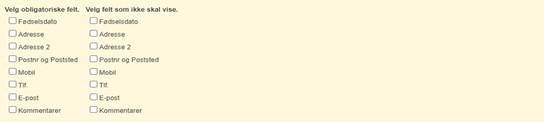
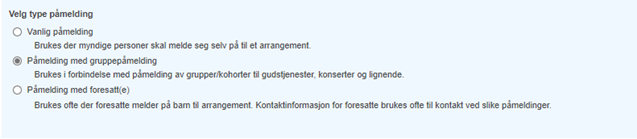
Hvis du velger «Påmelding med gruppepåmelding»:
Da får du frem valg om å sette gruppestørrelse og om alle i gruppen skal registreres med mobil og navn eller bare den som melder på gruppen.

Hvis du velger «Påmelding med foresatt(e)»:
Da får du frem valg om å ta med Foresatt 2. Foresatt 1 er automatisk obligatorisk.
Du vil også få opp mulighet til å legge til nedtrekksliste eller avkrysningsliste for Foresatt(e).
Velg side (dette er en side på din nettside) en skal komme til etter registreringen og klikk «Lagre». Alternativt legg inn en ekstern adresse i tekstboksen

Velg om du vil ha automatisk e-post med bekreftelse til den påmeldte og/eller foresatte Teksten i eposten kan redigeres her. Legg gjerne inn menighets navn i stedet for «din menighet».
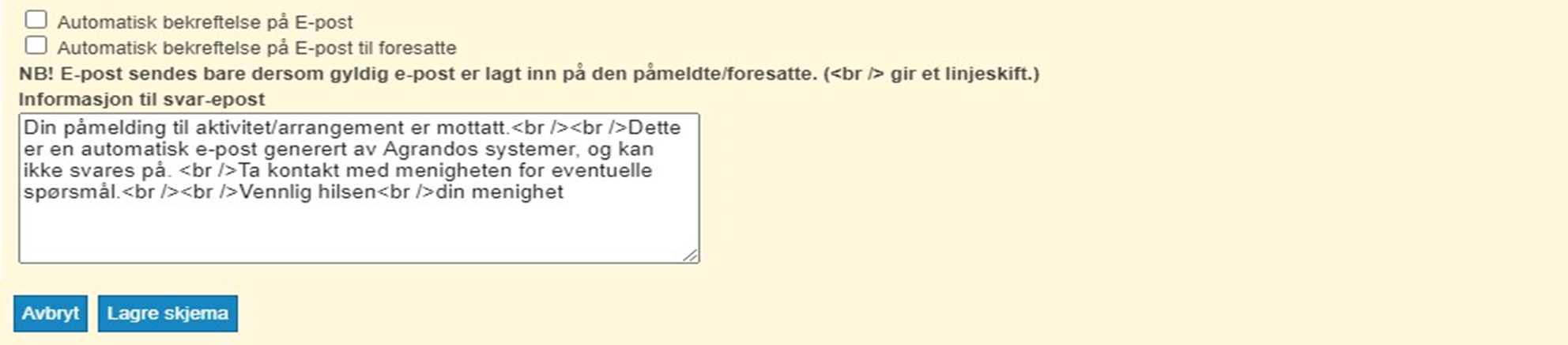
Når du har fylt ut alt, lagre skjemaet.
Skjemaet ligger nå i listen.
Nå har skjemaet fått lenkeadresse som du kan kopiere og lenke til eller åpne i en nettleser. (Vis lenke til skjema)

Du kan også velge skjemaet og ”Rediger valgt skjema”, og se lenken inni skjemaoppsettet:

Lenkeadressen kan du kopiere og lime inn i nettleseren for å se skjemaet eller der du vil at den skal være tilgjengelig for publikum.